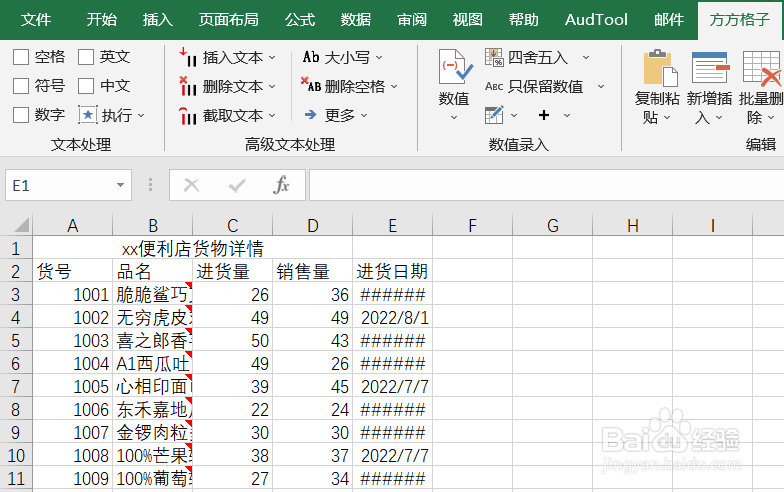1、本例,需要我们删除空列。首先,打开Excel文件,点击”方方格子“选项卡。
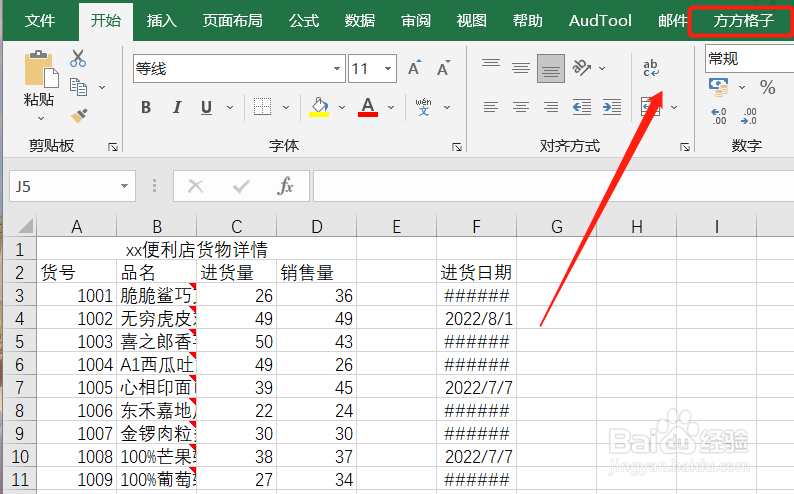
2、接着,我们选中需要处理的单元格范围。
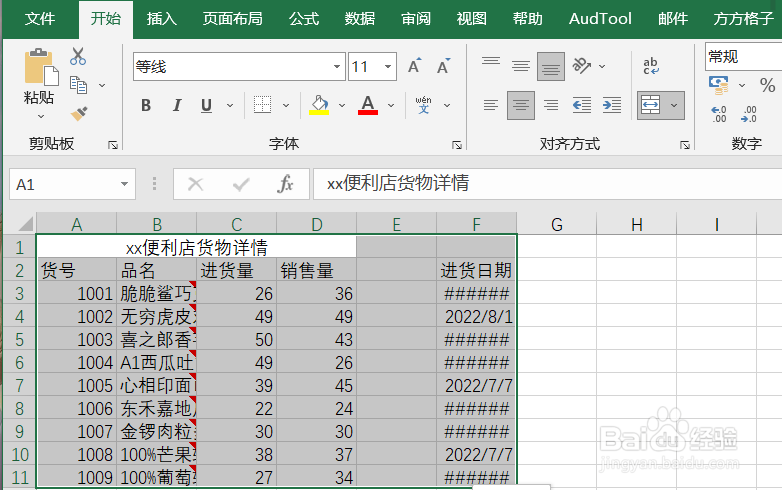
3、然后,我们在“编辑”模块,找到并点击“批量删除”。
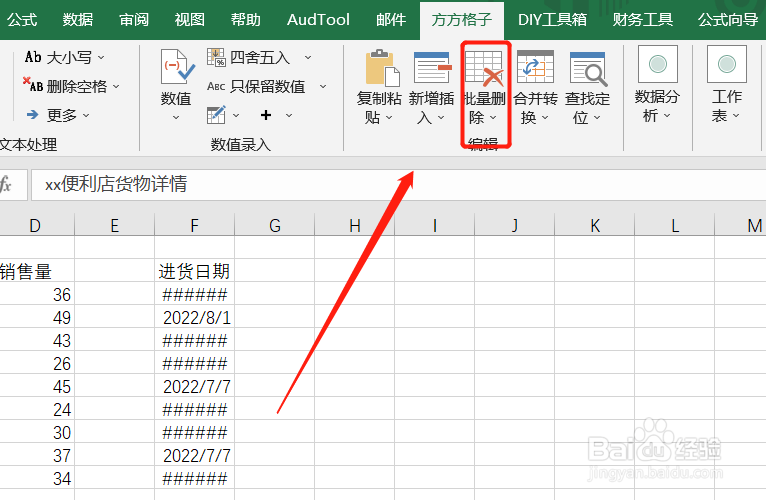
4、点击后,会出现一个下拉菜单,我们继续点击“删除空行/列”。
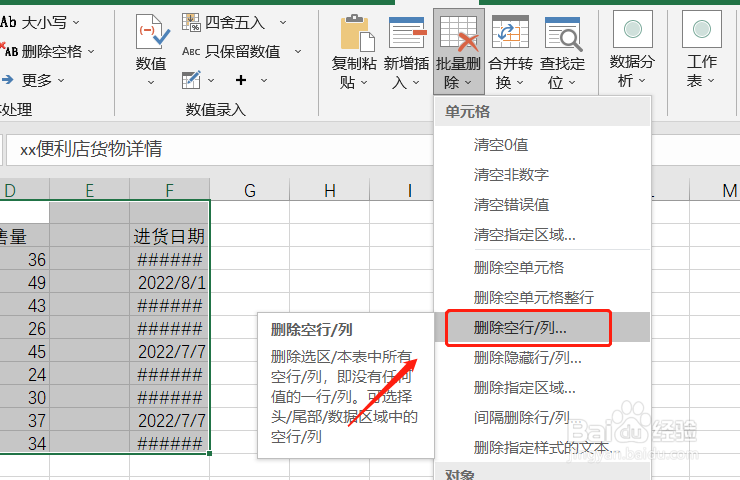
5、这时,会弹出一个对话框,我们根据要求,填入相应内容后,点击“确定”即可。
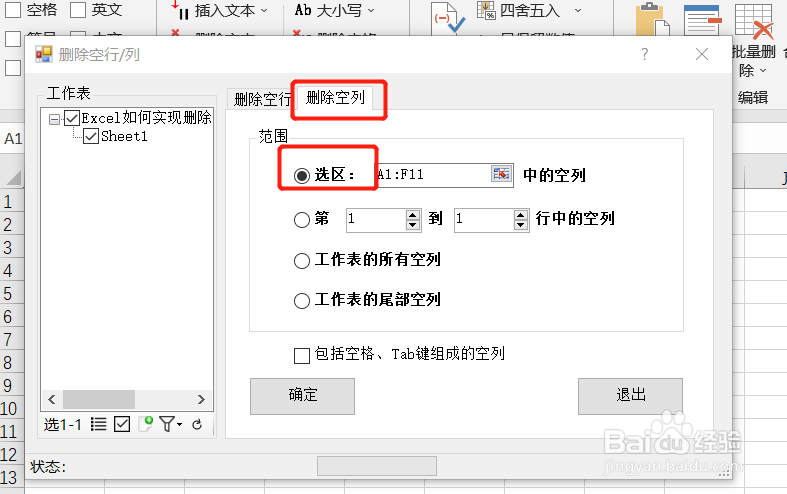
6、然后,选区的空列就被我们删除啦!
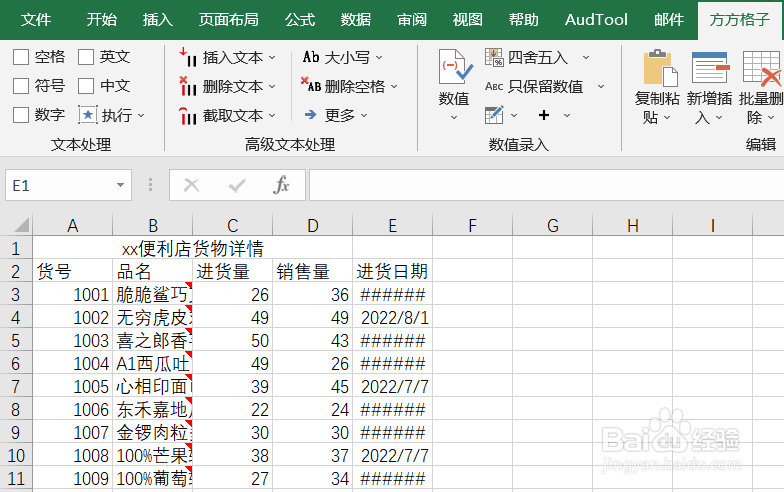
时间:2024-10-16 23:46:40
1、本例,需要我们删除空列。首先,打开Excel文件,点击”方方格子“选项卡。
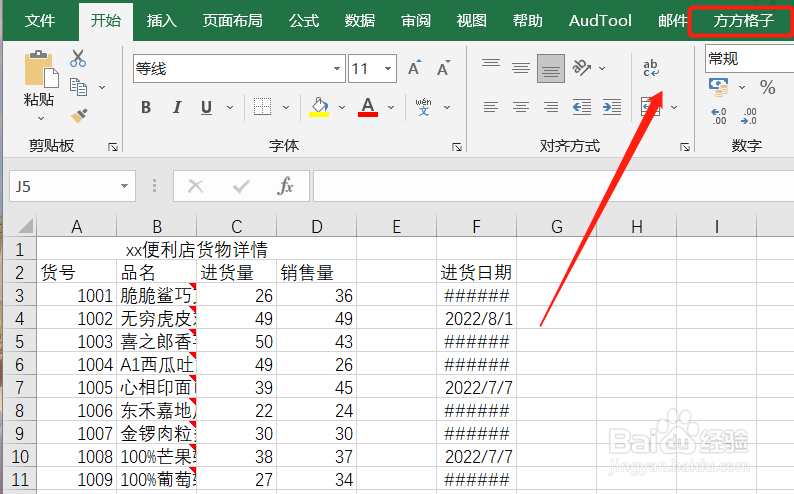
2、接着,我们选中需要处理的单元格范围。
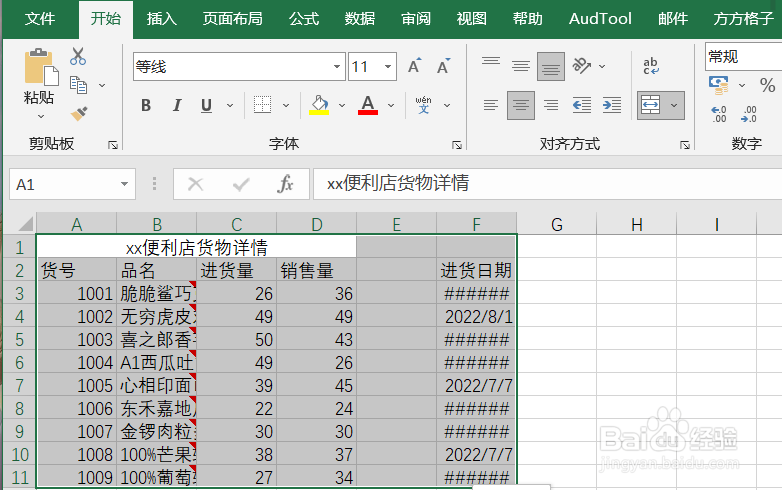
3、然后,我们在“编辑”模块,找到并点击“批量删除”。
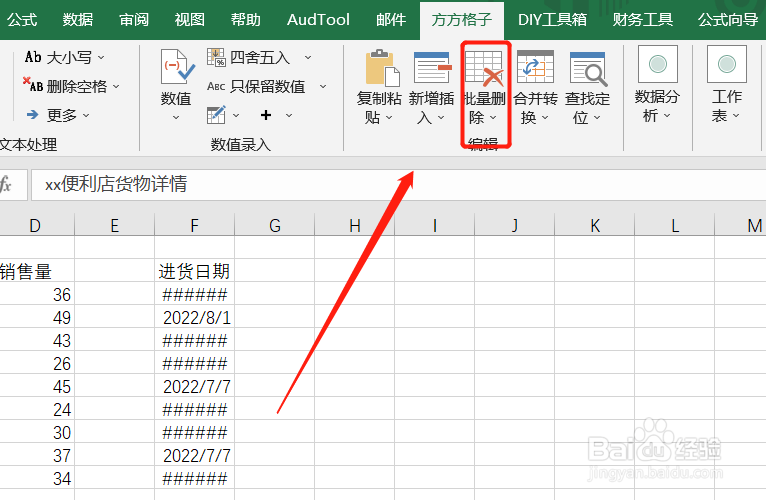
4、点击后,会出现一个下拉菜单,我们继续点击“删除空行/列”。
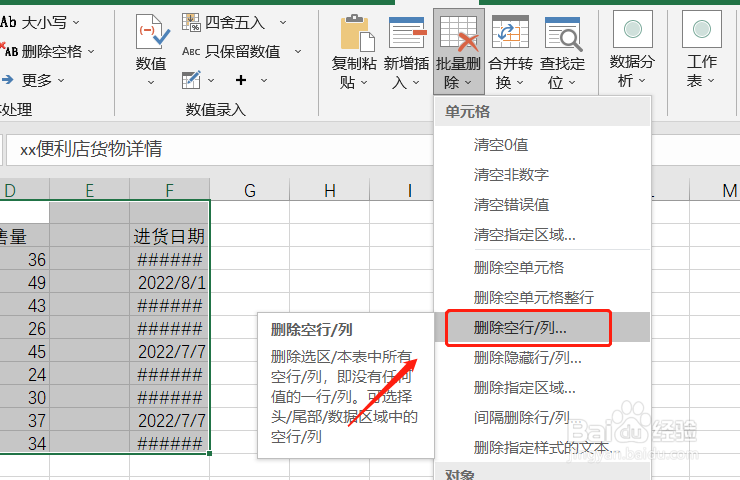
5、这时,会弹出一个对话框,我们根据要求,填入相应内容后,点击“确定”即可。
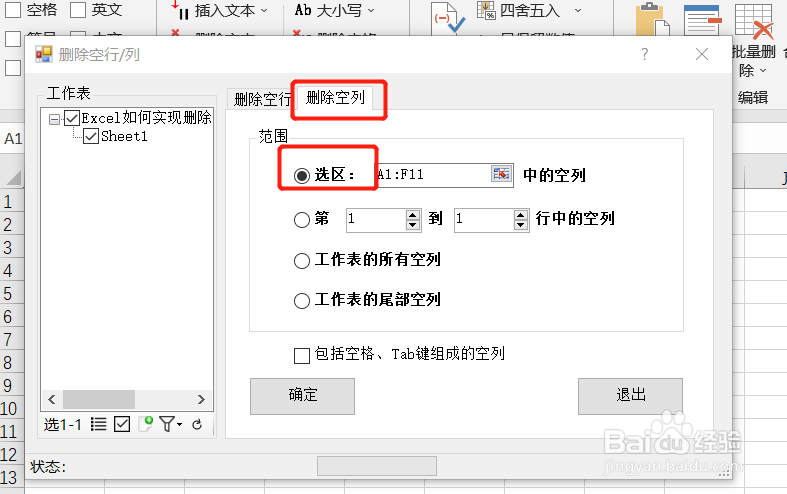
6、然后,选区的空列就被我们删除啦!